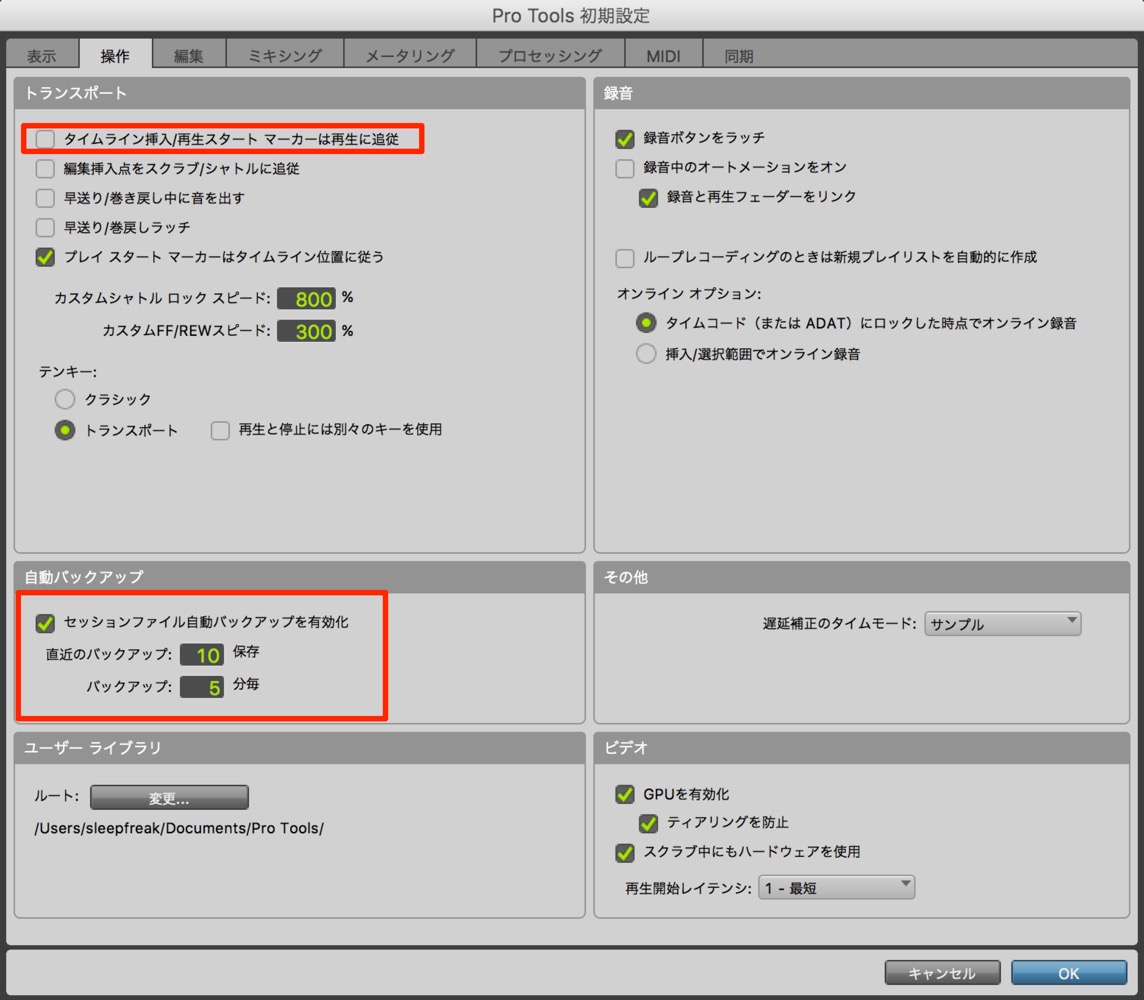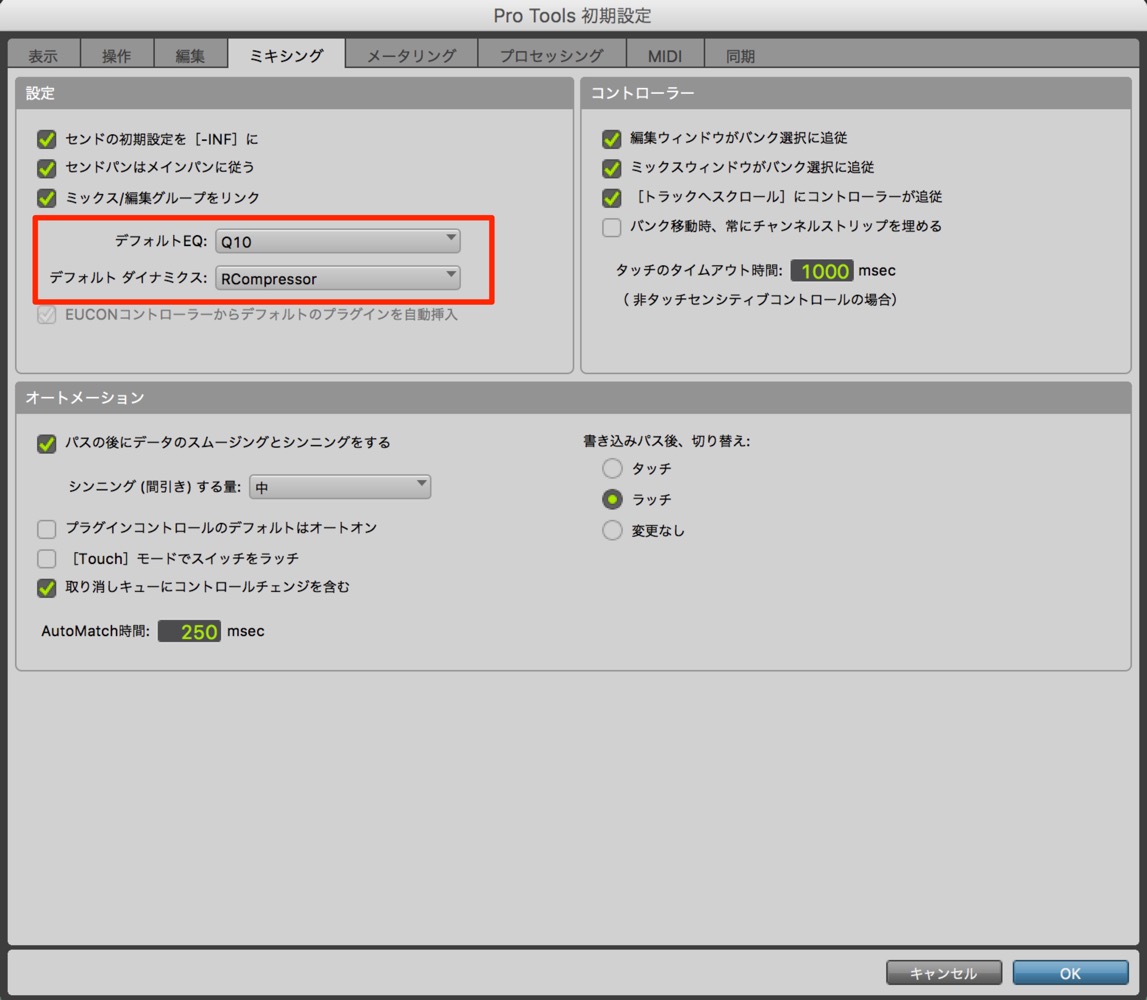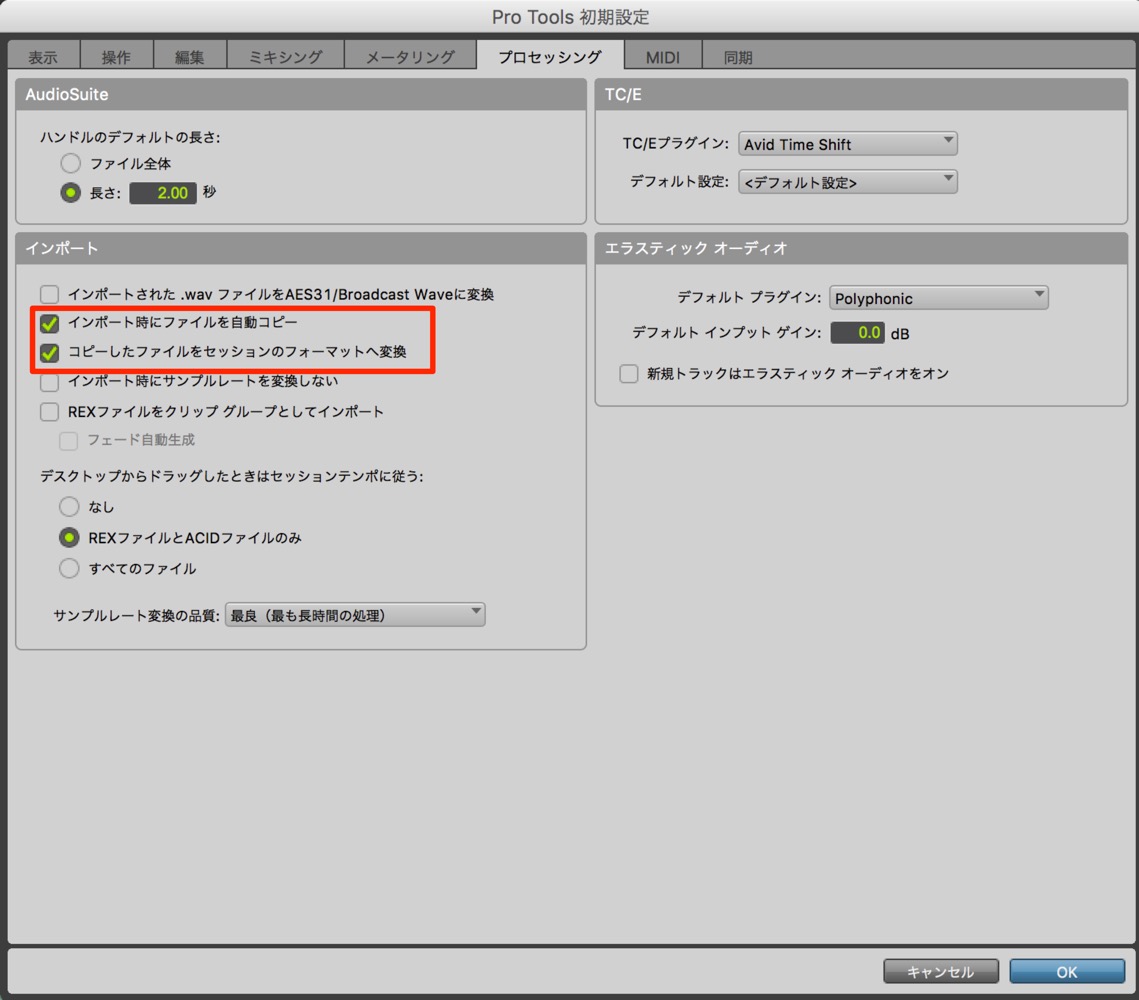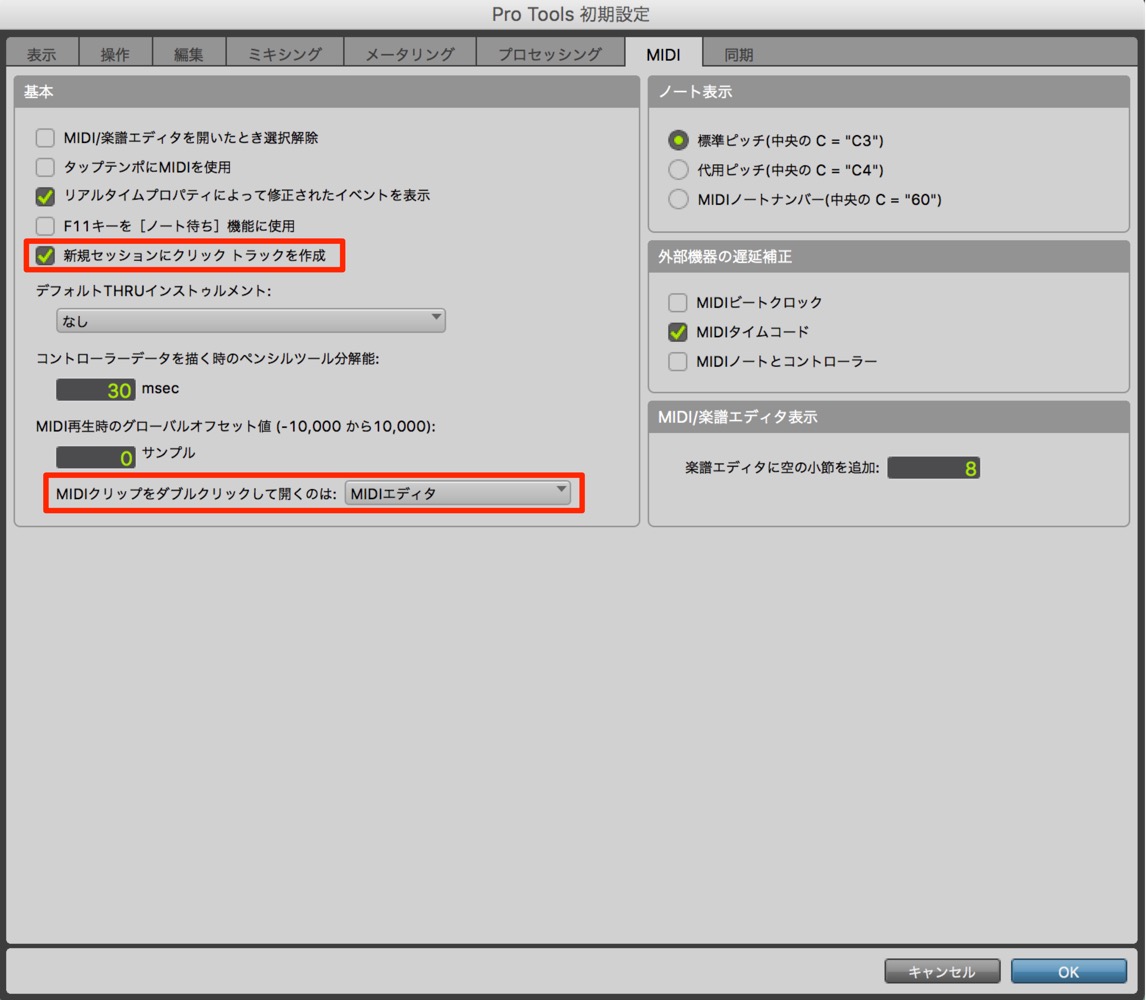便利なおすすめ環境設定 ProTools の使い方
ProToolsの環境設定を調整し効率化を目指す
Protoolsの環境設定をカスタマイズし、自分の使いやすいように整えることは非常に重要です。
スムーズな操作で制作される楽曲も変わってくることでしょう。
ここでは僕がお勧めする環境設定の項目をご紹介します。
まずは、上メニュー「Protools」→ 「環境設定」を選択し、
環境設定のダイアログを表示します。
表示タブ
1_インサートエフェクトを選択する際に「種類と製造会社」が分類し表示されます。
操作タブ
1_ここのチェックマークを外すと、再生停止した際に、再生を開始した位置へカーソルが移動します。
(通常は停止した位置でカーソルが止まります)
2_楽曲を自動セーブすることができ、そのバックアップの時間間隔と数を設定する事ができます。
バックアップファイルはプロジェクトフォルダの中の「セッションのバックアップ」というフォルダに格納されます。
ミキシングタブ
1_インサートメニューを開いた際に。ここで設定した「EQ、コンプ」が別表示され素早く選択することができます。
プロセッシングタブ
1_インポート時にファイルをコピーへチェックを入れます。
これにより、オーディオファイルが行方不明になるというリスクを低減させることができます。
2_ファイル互換を保つためにも、チェックを入れることをお勧めします。
MIDIタブ
1_新規セッションを作成した際にあらかじめ「クリックトラック」が自動作成されます。
2_MIDIリージョンをダブルクリックした際に、ピアノ画面の「MIDIエディタ」で表示するか?
楽譜の「スコアエディタ」で立ち上げるか?という選択をできます。
製品のご購入
このような記事も読まれています
Rewireを使用する
Rewireを使用することで、異なるシーケンスソフトをCubaseに同期させることができます。Cubaseの「再生、停止」に従う他、シーケンスソフトをCubase内で打ち込みできるため作業が楽になります。
楽曲データの効率的な整理とバックアップ
完成した楽曲を1つのフォルダにパッケージし、完全なバックアップを取る方法を解説していきます。
画面構成で作業スペースを切り替える
作業をしていると、どうしても1つ1つのウィンドウが小さくなってしまいます。この機能は好きな画面状態やウィンドウを登録しておき、それらを、特定のキーで呼び出すとことができます。
Protools 11 新機能_2 ショートカットなど
Protools 11 では新たに便利なショートカットが追加されています。ここではそのショートカットをご紹介させていただきます。